Không quá khó để tìm kiếm một chiếc tivi có đầu cắm để xem video trên thị trường hiện nay. Ở mỗi dòng tivi, chúng đều được trang bị những đầu cắm hay hiện đại hơn với loại tivi thông minh có thể kết nối với Internet và trình chiếu mọi video. Vậy tivi nhà bạn thuộc dòng nào và có thể xem video bằng cách nào? Bài viết dưới đây sẽ giúp bạn trả lời câu hỏi đó.
A. Sử dụng cổng kết nối vật lý
Điện thoại ngày càng phát triển, nhiều chiếc điện thoại được đóng gói với sức mạnh của một chiếc máy tính. Do đó có nhiều chiếc smartphone mang đến khả năng đa nhiệm ngoạn mục từ stream video đến chơi game, nghe nhạc, tất cả đều có thể thực hiện được từ thiết bị di động.
Mặc dù màn hình tích hợp sẵn của điện thoại tiện lợi cho việc di chuyển, nhưng khi muốn xem video, hình ảnh có độ nét cao thì đây lại là một trở ngại. Do đó người dùng smartphone luôn tìm hiểu các cách thức kết nối điện thoại với TV để có trải nghiệm thú vị hơn trên màn hình lớn. Bài viết này sẽ hướng dẫn các bạn cách kết nối điện thoại với TV sử dụng USB.
Tại sao sử dụng USB để kết nối điện thoại, máy tính bảng với TV?
Với sự dễ dàng và phổ biến của việc truyền để chiếu màn hình điện thoại không dây, bạn có thể tò mò tại sao bạn nên sử dụng kết nối USB với TV cho điện thoại của mình.
Nếu bạn kết nối điện thoại với TV bằng kết nối có dây, bạn sẽ được hưởng lợi từ tín hiệu có độ trễ thấp.
Ví dụ, nếu bạn định chiếu điện thoại của mình lên TV để chơi game, bạn sẽ cần kết nối USB thay vì cấu hình không dây. Điều này làm giảm đáng kể độ trễ. Điều tương tự cũng xảy ra với việc xem phim trên TV qua cáp USB từ điện thoại.
Ngoài ra, trong trường hợp bạn không có WiFi hoặc có tín hiệu không dây yếu, thay vào đó, bạn sẽ cần kết nối có dây.
Để kết nối điện thoại hoặc máy tính bảng với TV, bạn có thể sử dụng một trong các phương pháp sau:
Android:
- Cáp USB-C có DisplayPort
- Cáp USB có MHL (Mobile High-Definition Link)
- Cáp USB có SlimPort
iPhone/iPad
- Cáp Lightning (iPhone và iPad)
Cách bạn kết nối điện thoại với TV tùy thuộc vào thiết bị và hệ điều hành cụ thể của bạn. Mặc dù tất cả các phương pháp đều giống nhau nhưng quy trình kết nối iPhone với thiết bị Android sẽ khác nhau.
Tương tự, phương thức kết nối thay đổi tùy theo nhu cầu của bạn. Xem ảnh trên TV tương thích cần có cáp sạc và thiết bị di động của bạn. Nhưng để chiếu màn hình, bạn sẽ cần USB adapter.
Tuy nhiên, xin lưu ý rằng đối với kết nối USB giữa điện thoại và TV, model TV không quan trọng. Các bước bên dưới phác thảo cách kết nối điện thoại của bạn với TV áp dụng cho Samsung, LG và nhiều nhà sản xuất khác. Tốt hơn nữa, bạn có thể sử dụng các bước tương tự để kết nối điện thoại với TV không thông minh.
Cách kết nối điện thoại và máy tính bảng với TV bằng USB
Khi sử dụng kết nối có dây từ điện thoại đến TV, bạn có một số tùy chọn. Phương pháp bạn sử dụng sẽ phụ thuộc vào hệ điều hành và thiết bị cụ thể của bạn và phương thức thực hiện kết nối sẽ khác nhau trên điện thoại iPhone và Android.

Tương tự, phương thức kết nối cũng khác nhau phụ thuộc vào nhu cầu của bạn. Ví dụ như với mục đích xem ảnh trên TV tương thích, bạn chỉ cần cáp sạc và thiết bị di động nhưng nếu muốn chiếu màn hình, bạn cần USB adapter. Dưới đây là một số cách để kết nối điện thoại với TV sử dụng USB, hãy chọn cho mình một phương pháp phù hợp với nhu cầu của bạn nhé.
Kết nối điện thoại Android với TV bằng MHL
MHL là một trong những giải pháp phổ biến nhất để kết nối điện thoại với TV bằng cáp USB. Công nghệ này, viết tắt của Mobile High-Definition Link, cho phép các thiết bị tương thích MHL như điện thoại thông minh và máy tính bảng kết nối với TV và máy chiếu. Bạn có thể xem danh sách các thiết bị hỗ trợ MHL trên trang web chính thức của MHL.
Thiết bị cần thiết:
- Điện thoại hỗ trợ MHL
- Adapter hoặc cáp MHL USB to HDMI
- Màn hình với đầu vào HDMI
- Cáp HDMI
- Dây cáp điện
Mặc dù đây là thiết lập chung, nhưng bạn cần thay đổi cáp cụ thể đối với từng thiết bị, tìm kiếm trên Google với cú pháp cáp MHL [tên thiết bị của bạn] để tìm danh sách cáp tương thích.

Để kết nối USB với TV bằng MHL, trước tiên hãy kết nối điện thoại của bạn qua MHL adapter. Adapter sẽ yêu cầu nguồn điện từ cổng USB trên cáp hoặc nguồn bên ngoài. Samsung MHL adapter có cổng micro-USB ở bên cạnh có thể sử dụng với hầu hết các cáp. Một vài cáp đi kèm đầu nối với điện thoại hoặc máy tính bảng và nguồn điện trong một thiết bị.
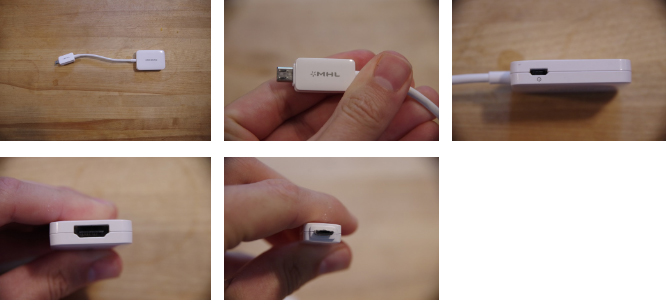
Tiếp theo, kết nối điện thoại với TV bằng cáp MHL. Sau đó, bạn sẽ thấy màn hình điện thoại trên TV. Nhìn chung, MHL là một trong những giải pháp tốt nhất để kết nối điện thoại Android với TV bằng cáp USB.
Kết nối điện thoại Android với TV bằng SlimPort
Ngoài ra, bạn có thể kết nối điện thoại với TV bằng cáp SlimPort. Vì cả MHL và SlimPort đều là các công nghệ phân phối nội dung từ thiết bị di động đến màn hình với kết nối vật lý, nên chúng giống nhau. Tuy nhiên, SlimPort khác ở kết quả đầu ra của nó.
Trong khi MHL bị giới hạn ở đầu ra video HDMI, SlimPort có thể gửi tín hiệu qua HDMI, DVI, DisplayPort và VGA. Như vậy, phương pháp này phù hợp hơn với nhiều màn hình bao gồm cả màn hình cũ và TV với VGA nhưng không có đầu vào kỹ thuật số.
Ngoài ra, nguồn cung cấp điện MHL và SlimPort cũng khác nhau. Mặc dù ban đầu MHL yêu cầu kết nối nguồn, nhưng với MHL 2.0 điều này là không cần thiết. MHL lấy điện từ thiết bị di động, lý tưởng để kết nối cáp nguồn, tuy nhiên, SlimPort không lấy điện từ thiết bị di động.
Bạn sẽ cần những thiết bị sau đây để kết nối điện thoại với TV bằng SlimPort adapter:
- Điện thoại tương thích SlimPort
- Cáp hoặc adpater SlimPort
- Cáp video (HDMI, DVI, DisplayPort hoặc VGA)
- Màn hình với đầu vào HDMI, DVI, DisplayPort hoặc VGA
Giống như sử dụng MHL, cáp SlimPort bạn dùng cũng tùy thuộc vào thiết bị của bạn. Để kết nối, trước tiên cắm SlimPort adapter vào điện thoại, sau đó, gắn SlipPort adpater vào màn hình sử dụng cáp thích hợp.
Kết nối máy tính bảng Android với TV bằng cáp USB không có HDMI
Còn nếu TV bạn muốn kết nối điện thoại không có HDMI thì sao? Bạn vẫn có thể kết nối điện thoại Android với màn hình cũ, nhưng bạn sẽ cần bộ chuyển đổi chuyên dụng để chuyển đổi định dạng và có thể kết nối chúng lại với nhau.
- Bộ chuyển đổi USB sang VGA: Để kết nối điện thoại với TV hoặc màn hình VGA, bạn chỉ cần bộ chuyển đổi USB sang VGA.
- Điện thoại chuyển đổi sang RCA AV: Đối với kết nối RCA (đỏ, trắng và vàng), bạn sẽ cần bộ chuyển đổi USB-C sang RCA, giúp đơn giản hóa quy trình rất nhiều.
- Điện thoại chuyển đổi sang SCART: Kết nối điện thoại với TV SCART cũng yêu cầu bộ chuyển đổi HDMI sang SCART chuyên dụng cùng với bộ chuyển đổi USB sang HDMI. Kết nối theo cách sau: Điện thoại > Bộ chuyển đổi USB sang HDMI > Bộ chuyển đổi HDMI sang SCART > SCART sang TV.
Có rất nhiều cách để kết nối thiết bị Android của bạn với TV bằng USB. Một trong số chúng chắc chắn sẽ hiệu quả!
Có thể kết nối iPhone hoặc iPad với TV bằng USB không?
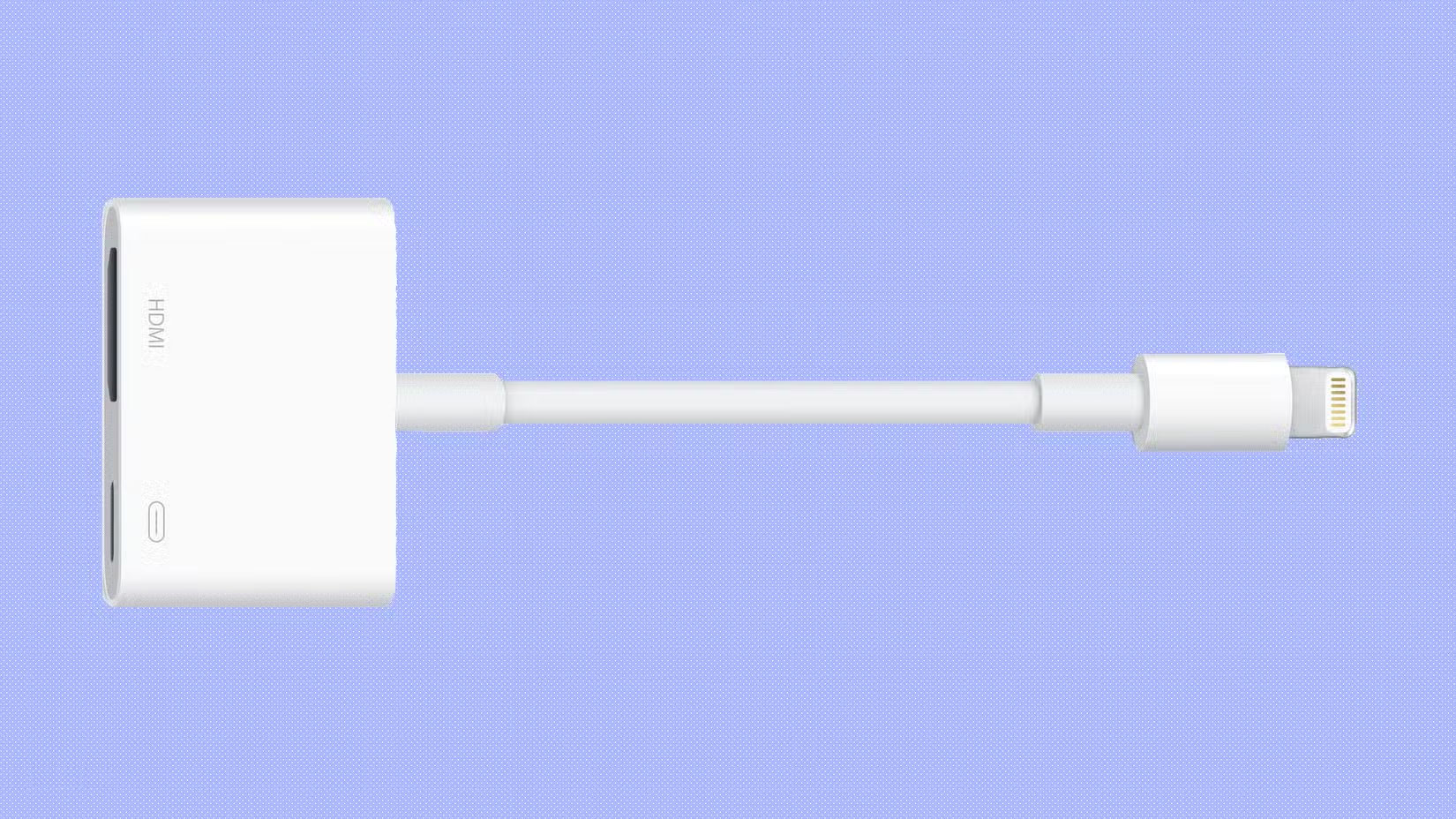
Câu trả lời hoàn toàn phụ thuộc vào kiểu iPad và iPhone bạn có.
- iPhone 3 đến iPhone 14, cũng như iPad Mini và iPad Pro, sẽ có đầu nối Lightning, vì vậy bạn sẽ cần bộ chuyển đổi Lightning Digital AV cho đầu ra HDMI hoặc bộ chuyển đổi Lightning sang VGA nếu có màn hình VGA cũ hơn.
- Bắt đầu từ iPhone 15 trở lên và iPad Pro M1, sẽ là USB-C, vì vậy cần có bộ chuyển đổi USB-C sang HDMI.
- Sau đó, có các thiết bị iOS cũ hơn, như iPad 3 trở về trước, có cổng 30 chân, yêu cầu bộ chuyển đổi VGA 30 chân để kết nối với màn hình.
Sau khi bạn đã cắm bộ chuyển đổi, chỉ cần kết nối đầu ra video với màn hình. Sau đó, màn hình điện thoại của bạn sẽ được chiếu lên TV. Bộ chuyển đổi Lightning chính thức của Apple có thêm một cổng Lightning để sạc trong khi xem nội dung trên màn hình thứ hai.
Cách chuyển file từ điện thoại sang TV bằng USB
Mặc dù cách phổ biến nhất để kết nối điện thoại với TV bằng USB là chiếu màn hình, nhưng vẫn còn một lựa chọn khác. Thay vì chiếu màn hình, bạn có thể kết nối điện thoại như một thiết bị lưu trữ để xem ảnh và video trên TV. Tuy nhiên, điều này sẽ yêu cầu màn hình, TV hoặc máy chiếu tương thích. Hầu hết các màn hình hiện đại đều chấp nhận bộ lưu trữ USB.
Trong số các tùy chọn kết nối USB với TV, đây là tùy chọn dễ nhất. Vì chỉ cần điện thoại, cáp USB và TV có đầu vào USB nên rất dễ thiết lập. Loại cáp cụ thể bạn cần tùy thuộc vào điện thoại của bạn.
Trên iPhone hoặc iPad, hãy sử dụng cáp Lightning (hoặc 30 chân cho các thiết bị cũ hơn) hoặc USB-C cho các mẫu mới hơn. Ngoài ra, người dùng Android cần cáp micro-USB hoặc USB-C. Cáp USB đi kèm với điện thoại hoặc máy tính bảng của bạn sẽ hoạt động tốt.
Kết nối USB với TV để xem ảnh
Các thiết bị Android hiện đại không hỗ trợ USB Mass Storage, vì vậy TV sẽ không xem thiết bị của bạn như một ổ cứng ngoài thực sự. Điều này giả định rằng TV hoặc màn hình của bạn có đầu vào USB có khả năng hiển thị file từ thiết bị lưu trữ được kết nối.
Chỉ cần kết nối cáp của bạn với điện thoại, sau đó kết nối với TV. Với đầu USB tiêu chuẩn của cáp được kết nối với màn hình, hãy thay đổi đầu vào trên TV thành USB.
Trên Android, có thể bạn sẽ cần thay đổi cài đặt USB thành Transfer files hoặc Transfer photos (PTP). Để thực hiện việc này, hãy kéo thông báo xuống từ đầu màn hình khi đã kết nối. Trong menu, hãy nhấn vào thông báo USB is charging this device để thay đổi.
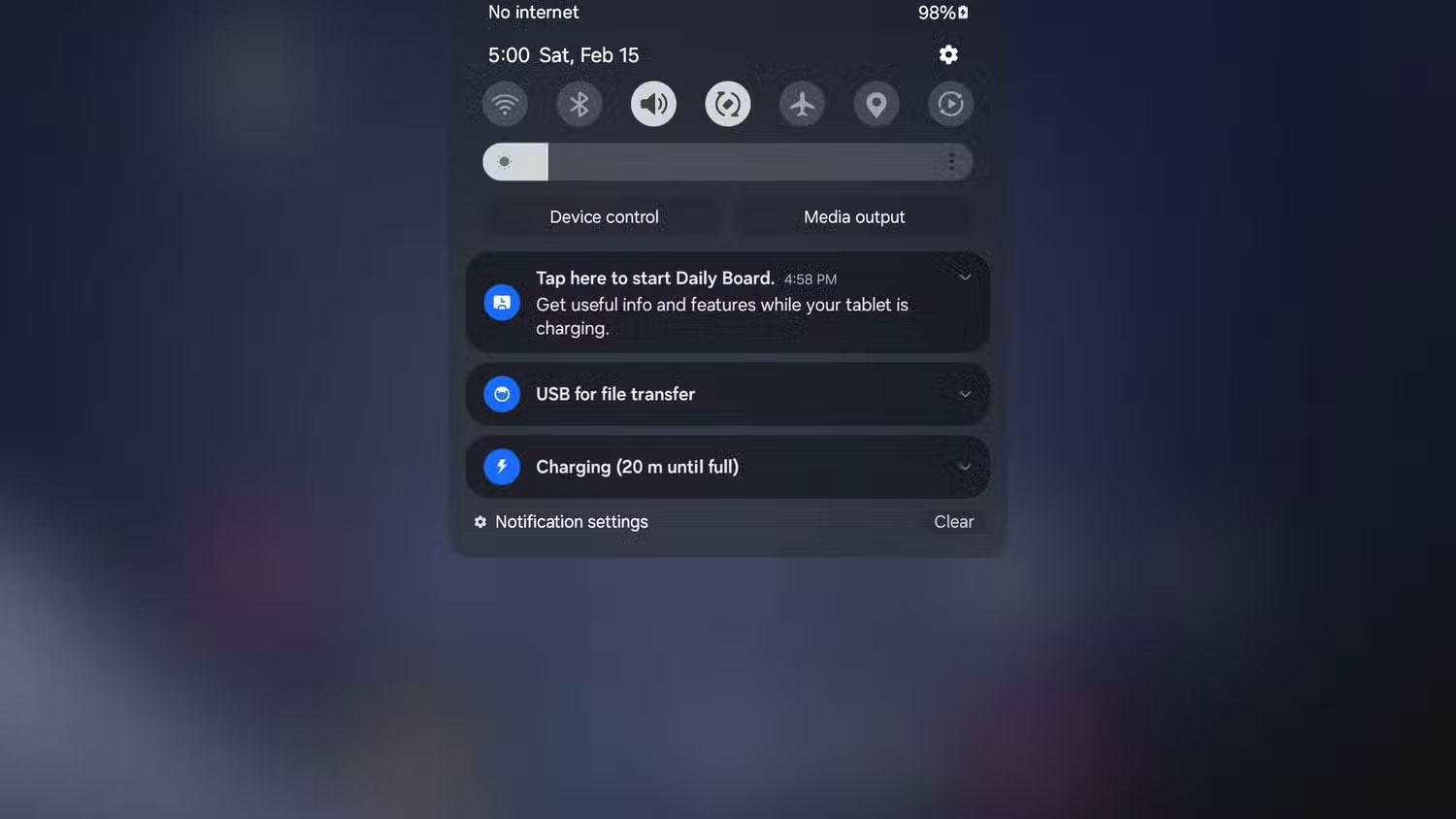
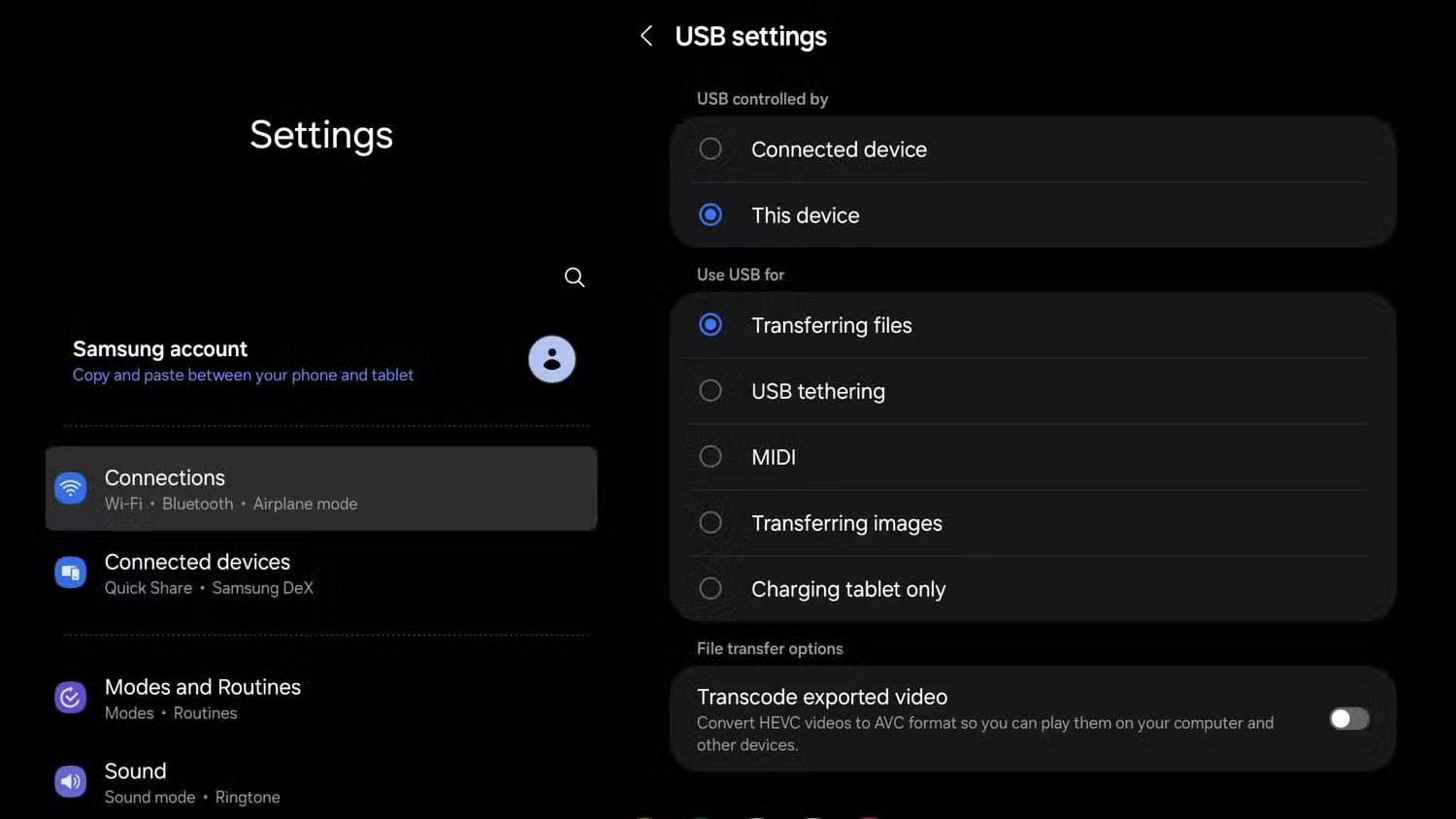
Lưu ý rằng điều này không hoạt động với tất cả TV. Trong một số trường hợp, cổng USB chỉ dành cho mục đích cập nhật firmware.
B. Kết nối thông điện thoại với tivi qua mạng Internet
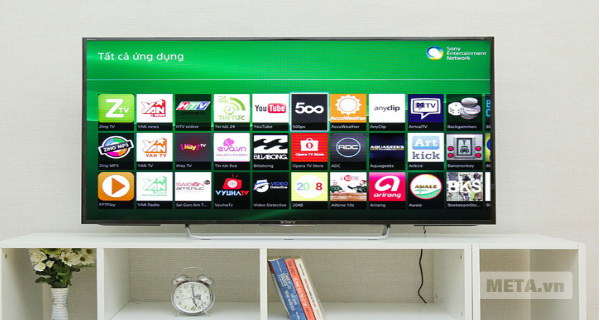
TTivi smart Sony 48 inch Full HD 48W700 với giao diện internet thân thiện
Một số loại tivi thông minh có khả năng truy cập vào mạng Internet, mang đến không gian giải trí đa dạng. Có ba cách kết nối Internet đó là: sử dụng network Hub tận dụng mạng có sẵn trong gia đình, không sử dụng network Hub sử dụng trực tiếp moderm và cáp mạng, kết nối không dây bằng WiFi tùy từng loại tivi.
C. Kết nối bằng các thiết bị cầm tay
1. Sử dụng công nghệ NFC (Near-Field Communications)
NFC là kết nối không dây phạm vi tầm ngắn 4 cm, sử dụng cảm ứng từ trường để thực hiện kết nối gữa các thiết bị khi có sự tiếp xúc trực tiếp hay để gần nhau. Kiểu kết nối này đa phần sẽ xuất hiện ở dòng Smart tivi của hãng Sony. Chúng sẽ sử dụng công cụ One-Flick Remote Control để tạo ra kết nối khi bạn chạm điện thoại gần chiếc Remote. Sau khi kết nối thành công, Bluetooth và WiFi sẽ đảm nhận trách nhiệm truyền tải dữ liệu.
2. Công nghệ Screen Mirroring
Sử dụng công nghệ này khá phức tạp và không phải tivi nào cũng có. Điện thoại và tivi của bạn phải khởi động chế độ Screen Mirroing, dùng điện thoại để dò tìm tivi và thực hiện kết nối, truyền tải dữ liệu.
3. Công nghệ Swipe & Share
Swipe and Share được coi là công nghệ hiện đại nhất hiện nay, người dùng hướng các thiết bị về phía màn hình tivi và vuốt màn hình theo nhiều hướng. Bạn sẽ thấy tivi tự động xử lý và chuyển đổi nội dung như khi đang truy cập trên điện thoại. Nhiều loại tivi cũng có khả năng lướt web, khi đó điện thoại trở thành chiếc điều khiển từ xa ở mọi vị trí.

Hiện nay, ở META.vn có bán rất nhiều loại tivi với những cách kết nối cổng cắm khác nhau. Người dùng có thể tham khảo để lựa chọn tivi, cũng như nhận được sự tư vấn chính xác để sử dụng tivi đúng cách.
Tham khảo thêm các bài viết sau đây:
Hy vọng bài viết trên hữu ích với bạn!
 Công nghệ
Công nghệ  AI
AI  Windows
Windows  iPhone
iPhone  Android
Android  Học IT
Học IT  Download
Download  Tiện ích
Tiện ích  Khoa học
Khoa học  Game
Game  Làng CN
Làng CN  Ứng dụng
Ứng dụng 


















 Linux
Linux  Đồng hồ thông minh
Đồng hồ thông minh  macOS
macOS  Chụp ảnh - Quay phim
Chụp ảnh - Quay phim  Thủ thuật SEO
Thủ thuật SEO  Phần cứng
Phần cứng  Kiến thức cơ bản
Kiến thức cơ bản  Lập trình
Lập trình  Dịch vụ ngân hàng
Dịch vụ ngân hàng  Dịch vụ nhà mạng
Dịch vụ nhà mạng  Dịch vụ công trực tuyến
Dịch vụ công trực tuyến  Quiz công nghệ
Quiz công nghệ  Microsoft Word 2016
Microsoft Word 2016  Microsoft Word 2013
Microsoft Word 2013  Microsoft Word 2007
Microsoft Word 2007  Microsoft Excel 2019
Microsoft Excel 2019  Microsoft Excel 2016
Microsoft Excel 2016  Microsoft PowerPoint 2019
Microsoft PowerPoint 2019  Google Sheets
Google Sheets  Học Photoshop
Học Photoshop  Lập trình Scratch
Lập trình Scratch  Bootstrap
Bootstrap  Văn phòng
Văn phòng  Tải game
Tải game  Tiện ích hệ thống
Tiện ích hệ thống  Ảnh, đồ họa
Ảnh, đồ họa  Internet
Internet  Bảo mật, Antivirus
Bảo mật, Antivirus  Doanh nghiệp
Doanh nghiệp  Video, phim, nhạc
Video, phim, nhạc  Mạng xã hội
Mạng xã hội  Học tập - Giáo dục
Học tập - Giáo dục  Máy ảo
Máy ảo  AI Trí tuệ nhân tạo
AI Trí tuệ nhân tạo  ChatGPT
ChatGPT  Gemini
Gemini  Điện máy
Điện máy  Tivi
Tivi  Tủ lạnh
Tủ lạnh  Điều hòa
Điều hòa  Máy giặt
Máy giặt  Cuộc sống
Cuộc sống  TOP
TOP  Kỹ năng
Kỹ năng  Món ngon mỗi ngày
Món ngon mỗi ngày  Nuôi dạy con
Nuôi dạy con  Mẹo vặt
Mẹo vặt  Phim ảnh, Truyện
Phim ảnh, Truyện  Làm đẹp
Làm đẹp  DIY - Handmade
DIY - Handmade  Du lịch
Du lịch  Quà tặng
Quà tặng  Giải trí
Giải trí  Là gì?
Là gì?  Nhà đẹp
Nhà đẹp  Giáng sinh - Noel
Giáng sinh - Noel  Hướng dẫn
Hướng dẫn  Ô tô, Xe máy
Ô tô, Xe máy  Tấn công mạng
Tấn công mạng  Chuyện công nghệ
Chuyện công nghệ  Công nghệ mới
Công nghệ mới  Trí tuệ Thiên tài
Trí tuệ Thiên tài